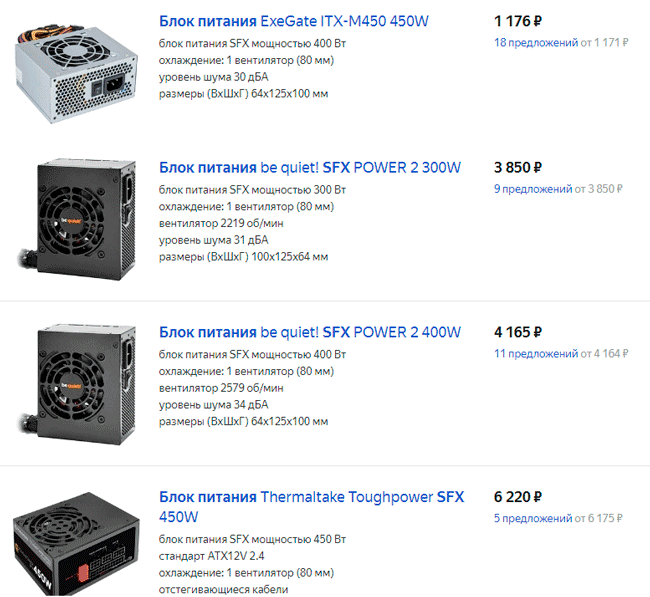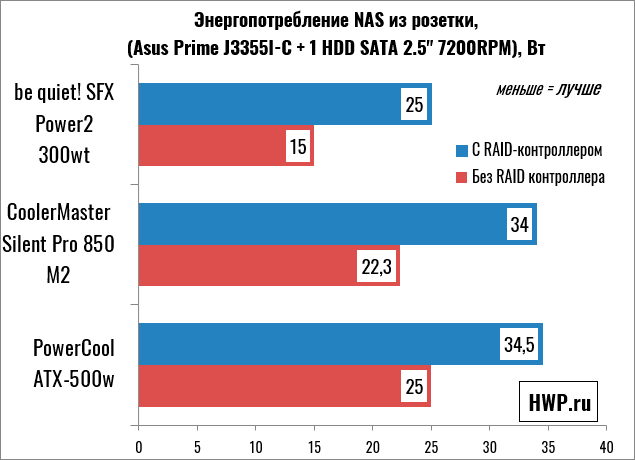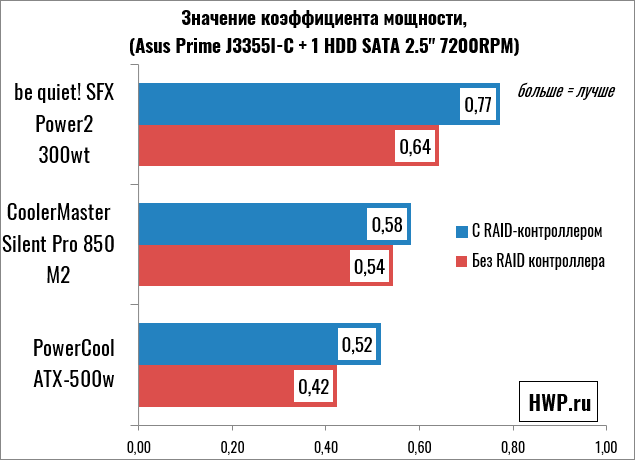Содержание
В первой части нашей статьи про самостоятельную сборку NAS-а мы начали с выбора идеального корпуса, SilverStone CS01-HS, во второй части установили туда очень энергоэффективную и дешевую материнскую плату со встроенным 2-ядерным процессором Asus Prime J3355I-C, и вот теперь пришло время вдохнуть жизнь в нашу сборку. Сегодня мы сможем увидеть как пульсируют индикаторы у нашего NAS-а и услышать, как он дышит, потому что мы выберем и установим блок питания.
В нашем корпусе могут поселиться блоки питания формата SFX или SFX-L, эти два типа отличаются только номинальной мощностью (обычно от 300 до 450 Вт в SFX и от 500 Вт в SFX-L) и типом встроенного вентилятора (80х80х15 в SFX и 120x120x15 в SFX-L). Начнем с того, что просчитаем мощность, которая нам нужна.
Проще всего при выборе блока питания ориентироваться на следующие значения энергопотребления компонентов с небольшим запасом:
- жесткий диск 3.5 SATA 7200 RPM – 7 Вт
- жесткий диск 2.5 SATA 5400 RPM – 1.5 Вт, 7200 RPM – 2.75 Вт
- жесткий диск 2.5 SAS 10000 RPM – 3.9 Вт
- материнская плата с процессором – 15 Вт
- RAID-контроллер – 10 Вт
- Вентилятор – 5 Вт
В нашем конкретном случае слабенький энергоэффективный Celeron J3355 потребляет меньше 10 Вт, и самым прожорливым компонентом будут жесткие диски. Современные винчестеры 2.5-дюймового форм-фактора в режиме работы потребляют около 4 Вт. Прикинув на коленках, получаем типичное энергопотребление в районе 55-60 Вт. Примерно столько же потребляют созданные для малого бизнеса Synology DS 15xx с пятью винчестерами формата 3.5".
Итого: для нашего NAS-а хватит блока питания мощностью от 150 Вт и выше. Но самый слабый номинал компактных блоков питания имеет мощность 300 Вт, так что можем выбирать любой.
Что нужно знать об эффективности блока питания для NAS
Сразу сделаю небольшое отступление и рассмотрю вопрос эффективности: максимальный КПД в современных блоках питания достигается при нагрузке 50% от номинальной мощности, примерно на том же уровне лучше всего показывает себя коррекция сдвига по фазе (APFC). У нас же планируется постоянная нагрузка в районе 20-25% от номинала БП, и в этом режиме мы ожидаем КПД на уровне 80% и значение коэффициента мощности – около 0.75. Что это значит на практике? То, что на небольших мощностях мы не ощутим разницу между 80 Plus Bronze и 80 Plus Platinum, а выбирать следует блок питания с любым сертификатом 80 Plus и любой схемой коррекции коэффициента мощности, лишь бы номинальная мощность была как можно ближе к теоретической, помноженной на два.
Брендовый или дешевый?
Конечно, можно поставить в NAS брутальную китайщину типа Exegate ITX-M350 за 991 рубль, но именно поломка блока питания, при которой кэш данных не успевает записаться на жесткие диски, чаще всего приводит к выходу из строя RAID-массива, а рисковать информацией на NAS-е ой как не хочется, но и смысла переплачивать за геймерские фишки типа отключаемых кабелей и раскрученный бренд аж 6200 рублей, как у Thermaltake SFX450 тоже нет.
Поэтому при выборе конкретной модели я рассуждаю так: для нашего NAS нужен самый доступный блок питания, но от известной и проверенной компании, и можно немного доплатить за низкий уровень шума, но не более того. Яндекс.маркет показывает, что средняя цена на 300-Ваттный блок питания, который не страшно устанавливать в NAS, начинается от 3300 р, и уже за 3850 рублей нам предлагают be quiet! SFX Power 2 300w, черненький, сертифицированный по стандарту 80 Plus Bronze, с неотключаемыми кабелями, активной компенсацией мощности и минимальным уровнем шума в 17 дБ.
Be quiet! – это брэнд немецкой компании Listan, хорошо зарекомендовавший себя в мире компьютерных кулеров, корпусов и прочих аксессуаров. Название компании говорит само за себя: «будь тише», и сейчас тот самый случай, когда можно повестись на «громкое тихое имя», так что оформляем заказ и вот уже заветная черная коробочка лежит на рабочем столе.
Конструкция be quiet! SFX Power 2 300w
Блок питания спроектирован по схеме с двумя шинами +12V, суммарная мощность которых может достигать 264 Вт. Шины +3.3V и +5V имеют суммарную мощность 103 Вт, и распределение питания по четырем основным линиям выглядит сбалансировано.
SFX Power 2 300w имеет четыре типа защиты:
- OCP (от перегрузки по току)
- OVP (от подачи повышенного напряжения)
- UVP (от подачи пониженного напряжения)
- SCP (от короткого замыкания)
Защиты от перегрева в блоке питания нет, но конкретно в нашем случае, даже остановка вентилятора едва ли приведет к значительному повышению температуры компонентов. Пиковая мощность заявлена на уровне 350 Вт – в три раза больше, чем мы можем при желании снять с нашего устройства.
Блок питания имеет следующие разъемы:
- 1x 24-PIN ATX
- 3x SATA HDD
- 1x Molex HDD
- 1x FDD
- 1x 12V P4
1x PCI Express (6+2 Pin)
Зачем компания-производитель устанавливает штекер FDD, остается только гадать, нам больше бы пригодился второй Molex HDD для корзины с жесткими дисками, но не проблема купить тройник Molex, что я и делаю. Я думаю, что у многих из вас он завалялся после апгрейда старого компьютера. Кабели питания PCI Express и один SATA нам не потребуются, поэтому при установке воспользуемся комплектными хомутиками, чтобы стянуть их и уложить аккуратно в ниши корпуса.
Блок питания будет установлен внутри компьютера и полностью скрыт от глаз, но разве это повод не думать о его качестве покраски? Черное покрытие на bequiet! SFX Power 2 сделано намного качественнее, чем на нашем корпусе, и даже при закручивании винтиков, краска не трескается и не отваливается. Вот бы производители корпусов так внимательно относились к финишной отделке своих продуктов…
При разборке первое на что обращаешь внимание – это простоватый 12-Вольтовый вентилятор компании Protechnic Electric MGA8012YS-A15 с обычным подшипником скольжения. При мощности 3.36 Вт, он способен развивать скорость до 2200 об/мин с максимальным уровнем шума 31 дБ, но авторегулировка будет держать его аппетиты на привязи, и в нашем случае главное чтобы вентилятор тихо работал на минимальной скорости, и был надежным, ведь при желании заменить систему охлаждения на что-то более дорогое, надо учитывать, что провода кулера намертво припаяны к плате блока питания.
От 300-Ваттного малыша не ждешь каких-то конструкторских изысков. Здесь все элементы установлены на одной печатной плате, на диодах возвышаются металлические пластины, выполняющие роль теплоотводов, так как полноценных радиаторов при такой мощности не требуется. Монтаж элементов на плате достаточно свободный, и есть ощущение, что оно вообще может работать с пассивным охлаждением. Поскольку чаще всего от перегрева страдают электролитические конденсаторы, то все внимание – на них.
Блок питания be quiet! SFX Power 2 300w имеет только один твердотельный конденсатор, остальные – электролитические. Эти конденсаторы чувствительны к повышенной температуре, но их долговечность сильно зависит от производителя и модели. В нашем блоке питания установлены конденсаторы от тайваньских компаний CapXon, Taicon и Teapo. В рейтинге производителей на сайте Rom.by фирмы Capxon и Teapo причислены к хорошим брендам. Температурный коэффициент всех используемых конденсаторов – 105 градусов Цельсия.
Полноценный входной фильтр для защиты от высокочастотных помех (два X-конденсатора, два Y-конденсатора, три дросселя и варистор), распаян частично на розетке, а частично – на плате. Такой фильтр позволит нам при выборе UPS-а думать не о его помехозащищенности, а о его аккумуляторах, совместимости с софтом, цене и дизайне. То есть, опять же есть возможность в дальнейшем сэкономить.
В конструкции be quiet! SFX Power 2 нет никаких недостатков, за которые можно было бы зацепиться, но нет и чего-то, что вызывало бы восхищение: качественные тайваньские компоненты, свободный неплотный монтаж, хорошая окраска корпуса, все фильтры на месте. Давайте посмотрим, как он проявит себя в деле.
Чтобы при тестировании оценить уровень шума в нашем NAS-е, нам надо заменить системный вентилятор SilverStone AP121 на что-то другое.
Замена системного вентилятора в корпусе
Так как материнская плата Asus Prime J3355-C не умеет управлять 3-контактными вентиляторами, нам нужно поставить другой системный кулер с 4-контактной PWM регулировкой. Для этой процедуры придется снимать материнскую плату и корзину с жесткими дисками, так что лучше этот процесс провести до установки блока питания.
Когда я покупал вентилятор Arctic Cooling F12 PWM PST, эта модель имела два японских шарикоподшипника, плюс 6 лет гарантии. Этот вентилятор предназначен для установки в корпус как на вдув, так и на выдув, поэтому паразитный шум от воздушного фильтра не возникает.
Уровень шума данного вентилятора заявлен на уровне 25 дБ при максимальных оборотах в 1350 RPM. На деле же, этот уровень шума достижим только на минимальной скорости.
Инсталляция и тестирование
С установкой никаких проблем не возникает: блок питания настолько плотно входит в посадочное место, что можно его даже не прикручивать к корпусу. Конечно, очень хотелось бы отключить ненужные кабели PCI Express, но этой функции у нас нет, и приходится крепко стягивать комплектными хомутиками провода и укладывать в правой части компьютера.
Запустив NAS без жестких дисков с флешки, я отчетливо слышу только системный вентилятор Arctic F12 PWM PST, работающий на минимальной скорости в 400 RPM, и чтобы различить как работает блок питания, системный кулер приходится отключать, но даже в этом случае, шум блока питания услышишь только если ухом залезешь внутрь корпуса.
Результаты замеров уровня шума на расстоянии 1 метр:
В открытом корпусе:
- С системным вентилятором – 23 дБ
- Без системного вентилятора – 19 дБ
В закрытом корпусе:
- С системным вентилятором – 20 дБ
- Без системного вентилятора – 17 дБ
Благодаря совершенно бесшумной работе блока питания be quiet! SFX power 2, наш NAS можно будет устанавливать не только в кладовке, но и в жилом помещении, а так же использовать как медиасервер!
Перейдем к работе APFC. В диапазоне потребляемых мощностей от минимума и до максимума, значение косинуса фи распределилось следующим образом:
- 15 Вт – 0.64
- 20 Вт – 0.75
- 30 Вт – 0.82
- 40 Вт – 0.86
- 50 Вт – 0.88
- 60 Вт – 0.91
Много это или мало? Давайте сравним, как у других.
Даже если вы собираете NAS в обычном ATX или MicroATX корпусе, вам часто могут посоветовать самый дешевый блок питания от "дядюшки Ляо" по принципу «NAS все равно ничего не жрет» или наоборот, игрового монстра, исходя из идеи «для хранения информации – самое лучшее». У нас в лаборатории нет других SFX блоков для сравнения, но есть пара интересных ATX моделей. В левом углу ринга – китайский PC Cooler мощностью 500 Вт представляет noname-партию. В правом – геймерский Cooler Master Silent Pro 850 M2, который будет представлять лигу геймеров. Сейчас будем сравнивать именно потребление из розетки для двух вариантов нашего – NAS с аппаратным RAID-контроллером и 1 жестким диском и то же самое, но без RAID-контроллера.
Вот, собственно, что и требовалось доказать: китайский друг не знает о сертификатах 80 Plus, а игровой БП слишком мощный для таких мелочей, как NAS с пассивным охлаждением. В итоге be quiet! SFX Power 2 300w оказывается на 30% более эффективным, а это уже не шутки. Даже в пределах 1 года разница в счетах за электричество будет ощутимой.
Выводы
Блок питания be quiet! SFX Power 2 300w часто называют золотой серединой среди своих сородичей. Мы же скажем так: это отличная покупка для файлового сервера. Да, надо иметь ввиду, что данная модель имеет всего 4 SATA и 1 Molex для питания жестких дисков, и возможно, придется покупать тройники. Но согласитесь, если бы компания-производитель поставила сюда еще 2-3 дисковых разъема, это был бы уже ориентированный на NAS-ы блок питания, и его цена была бы раза в полтора выше.
Наши тесты полностью подтвердили позицию, высказанную в начале статьи: для NAS надо выбирать блок питания минимальной мощности, но от хорошего, проверенного бренда, be quiet! SFX Power 2 300w – это отличная покупка для сборки домашнего сервера.
В следующей части статьи мы расскажем, какой RAID контроллер и почему мы выбрали.
Войти
О мощности блока питания для NAS.
Три с лишним года назад я разбирался с блок питания на много дисков. И попытался представить себе идеальный БП для самосборного многодискового NAS. К счастью, камрад 
А вам предлагаю сделать паузу и угадать сколько 3.5" дисков может тянуть БП Seasonic SS-350M1U на 350 Вт?
4? 8? Или 10? Другие варианты?
Оригинал взят у 
Эта запись является дополнением к размышлениям mikemac о блоке питания для NAS (домашнего сетевого хранилища) описанных в этом посте. В своё время при сборке домашнего дискового хранилища решил взять для него блок питания 350Вт, выбранный там. Тем более что пост интриговал вопросом "будет ли работать". Устоять и не попробовать было почти невозможно. :о) Изначально сервер планировался на 4 диска по 3.0Тб, с перспективой расширения до 8 дисков. То есть как раз, чтобы проверить прикидки mikemac. Блок питания этот юнитовый, не стандартный ATX, и оказался достаточно длинным и узким, в АТХ корпус не очень удобно вставал, но в итоге я его поселил под материнской платой matx на месте слотов расширения для atx матери.
Всё случилось как и было запланировано, по исчерпанию свободного пространства на NAS было добавлено ещё 4 диска, и всё вместе чудесно заработало на указанном БП как и было предсказано.
Наконец повесил на Seasonic SS-350M1U все 8 дисков. 6 зелёных WD, 1 красный WD и один Hitachi на 7200 оборотов. Процессор Athlon c TDP 65Вт, контроллер LSI 9211-8i. Полёт уже несколько дней нормальный, при этом диски и камень загружал по полной: одновременный старт, копирование, scrub и прочие элементы переезда на новый пул. Блок питания и правда хорош, единственное – немного длинноват, кабели выходят впритык к дискам, но всё поместилось. Так что ответственно заявляю, что для (по крайней мере "зелёных") восьми дисков 350 качественных ватт вполне достаточно.
Тут бы и конец истории, но прошло ещё 2 года, за которые дисковое пространство вновь было исчерпано и встал вопрос расширения. Портов на контроллере и материнке свободных ещё было 6 штук. Корпус дешёвый, железо тонкое, за счёт этого он легко расширился. С помощью кусачек, шила, плоскогубцев и дисковой корзины Procase 5T3-3T5 удалось запихать ещё 5 дисков. Пространство под штатный БП ещё осталось свободным. Добавились четыре TOSHIBA HDWA130 и один WD Blue 3,0Тб. [ Так получилось. ] Изначально думал добавить лишь 4 тошибы, но у одного из купленных дисков я сломал разъём sata, по гарантии его было уже не поменять и я купил вместо него WD. А потом разъём удалось таки склеить (этот клееный диск ещё потом показывал только четверть объёма, но с помощью программы hdat удалось привести его в чувство). Итого образовалось 13 дисков.
С блоком питания же было два варианта: замена на более мощный или установка второго в параллель, например Seasonic SS-250M1U. Но сначала конечно захотелось попробовать всё завести на том что есть. Недостающие разъёмы взял от переходников molex->2sata, подпаял к БП параллельно к штатным sata и получил нужное количество хвостов.
[ Неинтересные подробности. ] Так как даже с переходниками molex->2sata больше 8 разъёмов sata на этом БП не получить, а ветвить сильнее через переходники molex->2molex посчитал совсем ненадёжным, просто взял ещё переходники molex->2sata, отрезал молексы, зачистил у БП посерединке провода с разъёмами sata и подпаялся к ним. В итоге получил 14sata разъёмов. Когда образовался 13ый диск пришлось таки воспользоваться переходником molex->2molex. Знаю что плохо, многовато выходит соединений, но молексы довольно надёжны а мощности небольшие, паять уже желания нет. 
Итог. Оно спокойно стартует и весело работает. Идёт переезд на новый пул. И всё это на блоке питания мощностью 350Вт.
Я это к чему. Я не призываю, конечно, так извращаться с перепайкой и прочим, но должен заметить, что, похоже, народ использует сильно переразмеренные блоки питания.
Вообще для самодельных NAS рекомендуется использовать достаточно качественные блоки с раздельной стабилизацией, и обычно такие соответствуют какому-либо из сертификатов 80 PLUS. Эти сертификаты требуют определённого КПД при разном уровне нагрузки: в 20, 50 и 100%. Это приводит к тому, что нагрузка менее 20% выходит из проверяемых параметров, и в результате типичный график КПД подавляющего числа БП выглядит как то так:
При нагрузках ниже 20% идёт падение КПД, и на 10% мощности КПД может легко просесть также на 10% ниже заявленного.
В принципе это не так важно в общем случае. В моей не самой экономичной сборке стоит процессор с TDP=65 ватт. Возьмём реальное потребление по максимуму ватт 60. В NAS он почти всегда не загружен и теплится на 400-1000МГц от 3600 штатных. То есть потребляет
12 ватт. Контроллер ест 7-15Ватт. "Зелёные" hdd toshiba 4-5,5Ватт. Плюс материнка, плюс сетевая, плюс вентиляторы, вот под сотню ватт c 8-10 дисками и набежит. То есть 500 ваттный блок питания можно использовать спокойно.
Но если, например, вы хотите собрать мало потребляющий NAS (а многие этим занимаются, даже с ARM экспериментируют), то тут ситуация другая. Современный интел вместо старенького амд потребляет раза в полтора меньше, уберём выделенный контроллер, сетевую, оставим 6 дисков и вместо тошиб возьмём более энергоэффективные WD, потребляющие для 3Тб диска 3,0Вт в простое и 4,1Вт при чтении/записи. И вот мы уже имеем потребление
UPD3: наткнулся на статью, написанную на схожую тематику. И хотя появление двух таких статей с разницей в сутки — не более чем случайность, но моя вышла позже, а посему я чувствую необходимость это как-то прокомментировать. Во-первых, мне стали более понятны слова AbnormalHead. Если бы я прочитал ту статью раньше, моя не увидела бы свет в том виде, в котором она появилась. Во-вторых, я хотел бы более явно сформулировать цель моей статьи. Когда я собирал свою машину, я столкнулся с тем, что найти материнскую плату с двумя встроенными сетевыми адаптерами под Mini-ITX — это достаточно большая проблема в принципе (с тех пор ситуация в этом направлении улучшилась). Найти то же, но с более чем четырьмя портами SATA — проблема и сейчас, лично я другой кроме описанной в моей статье не знаю. Да, можно поставить дополнительный контроллер, но тогда придется отказаться от чего-то другого. То же и с mini-ITX корпусами: обычных полно, но они не подходят для NAS. Есть корпуса под NAS, но нестандартный блок питания с мелким и высокооборотным вентилятором будет раздражать если не вас, то ваших близких. Найти максимально гибкое решение, которое позволит не идти на компромиссы и собрать хоть NAS, хоть сервер виртуализации, хоть роутер — не так просто. В какой-то момент я уже думал, что невозможно. Однако же оно нашлось и именно им я хочу поделиться в этой статье. Да, она не про умный дом, но имея COM-порты, GPIO и Watchdog на плате его можно построить, а через LVDS можно прикрутить ЖК-экран от старого ноутбука, или вовсе управлять машиной удаленно через vPro/iAMT. Да, она не про NAS, потому что в ней нет ни слова о производительности и софте для этих целей, но из этой машины получится прекрасный NAS (и если взять соответствующий задаче процессор и объем памяти, то цена будет сильно ниже той, что вышла у меня). Да, она и не про домашнюю виртуализацию, потому что здесь не описан мой опыт установки SCVMM (тем более что он еще не закончен). Статья про платформу, на которой все вышеперечисленное можно без особых проблем организовать хоть вместе, хоть поотдельности. И при этом у вас будет не монстр, ревущий на всю квартиру и занимающий полкомнаты, а маленький, тихий, холодный корпус, который можно подключить к любому находящемуся поблизости монитору/телевизору, или не подключать вовсе. Надеюсь, этот опыт будет кому-то полезен.
Свой первый домашний сервер я собрал в 2008 году: Celeron E1400 на mATX платформе ASUS и всё это в прекрасном корпусе Antec NSK 1380. Корпус действительно хорош за исключением двух моментов: 1. Нестандартный формат блока питания (и как следствие возможность поставить только низкопрофильное охлаждение на процессор) 2. Малое число посадочных мест под накопители и плохое их охлаждение (поэтому я никогда не ставил туда больше одного диска — и так было тесно и жарко).
С ролью маршрутизатора эта машина справлялась прекрасно. Но организация на ней файлопомойки уже создавала неудобства: место вечно кончается -> приходится менять диск на новый большего размера (ну не чистить же его в самом деле!) -> для этого надо перенести на новый диск систему -> уж если переносишь, то не обновить ли ее заодно, а то пакеты с новыми часовыми поясами под текущую приходится искать чуть ли не собаками (пламенный привет Федоре) -> … И так каждый раз.
Захотелось собрать новый сервер, который позволил бы организовать RAID или хотя бы просто установить несколько дисков, чтобы решить проблему с местом радикально и надолго. А еще поднять несколько виртуальных машин для производственных нужд. А еще…
Но самый главный аргумент — это, конечно, желание пощупать новые железки! Поэтому я определился с требованиями и отправился в магазин гуглить.
Требования:
- бесшумность
- компактность
- возможность удобной установки/замены дисков и достаточное количество посадочных мест (от 4)
- универсальность (больше разъемов/интерфейсов, всяких и разных, мало ли что захочется прикрутить)
Форм-фактор Mini-ITX не был обязательным критерием, но логично вытекал из второго пункта. Поэтому я решил для себя, что попытаюсь выжать из него максимум и только в крайнем случае начну смотреть в сторону mATX.
Выбор железа
1. Корпус
Первым делом я занялся поиском корпуса. Таковых под Mini-ITX сейчас великое множество, однако большинство предназначено для недорогих неттопов.
Подходящие для домашнего сервера/NAS варианты можно пересчитать по пальцам:
 |
Fractal Design Array R2 |  |
CFI-A7879 |
 |
Chenbro ES34069 |  |
Chenbro SR30169 |
и пара других.
Причем большинство из них непросто или невозможно купить в России. В итоге я выбрал Chenbro SR30169. Его главные плюсы: удобная установка четырех 3.5" дисков (с поддержкой HotSwap), продуманное охлаждение с использованием 120мм вентиляторов, стандартный блок питания (в абсолютном большинстве прочих корпусов используются Flex ATX либо нестандартные форм-факторы), удобство монтажа.
Видео о внутреннем устройстве:
2. Материнская плата
Критерии:
современная платформа с поддержкой процессоров Ivy Bridge, 2 встроенных сетевых карты, PCI-E разъем (для установки WiFi), не меньше четырех разъемов SATA (но в идеале не меньше пяти — 4 в рейд + 1 под систему), miniPCI-E на всякий случай, достаточное количество портов USB (желательно 3.0), несколько видео-интерфейсов (я не знал, к какому именно интерфейсу придется подключаться, поэтому минимум хотелось HDMI и D-Sub)
 |
Intel® Server Board S1200KP |  |
Intel® Server Board S1200KPR |
 |
ZOTAC Z77ITX-A-E |  |
Jetway NF9E-Q77 |
Первые две довольно специфичны. С одной стороны, они поддерживают процессоры Xeon и память ECC, с другой стороны возможности расширения весьма ограничены: всего четыре USB (и только 2.0), всего четыре SATA, нет встроенного звука, один видеовыход, только один слот расширения. Разумеется для сервера организации эти моменты неактуальны, но для домашнего применения хочется большей гибкости. К тому же, плата с индексом KP не поддерживает 22нм процессоры, а KPR на момент сбора машины (июль-август 2012) не было в продаже.
Также не было в продаже и ZOTAC Z77ITX-A-E, хотя плата конечно очень интересная. Модуль WiFi в комплекте, две гигабитные сетевые карты — красота!
Еще несколько плат готовились на тот момент к выходу, вышли или нет не знаю, поэтому здесь про них подробно не пишу.
На днях очень вовремя вышла статья юзера track об отказах серверной памяти. Настоятельно рекомендую ознакомиться с ней прежде, чем использовать предложенную мной конфигурацию для критических задач.
В конечном итоге я остановился на плате Jetway NF9E-Q77. Удивительно, сколько всего компании Jetway удалось уместить в плате формата Mini-ITX! Поддержка 3го поколения процессоров Intel (LGA1155), 6 портов SATA (2xSATA3 + 4xSATA2), 2хUSB3.0 + 4xUSB2.0 (+ по паре портов каждого типа разъемами на плате), PCI-E + miniPCI-E, 2 гигабитных сетевых адаптера Intel, 3 видео-выхода (HDMI, DVI-D, D-Sub) не считая LVDS. Также есть два порта RS232, RS422/485 с разъема на плате, GPIO, Watchdog, поддержка iAMT, vPro и т.п.
Тип используемой памяти DDR3 SODIMM.
Найти эту плату в продаже в России мне не удалось, но к счастью она обнаружилась в немецком магазине minipc.de. Доставили курьерской службой. За вычетом VAT и со стоимостью доставки вышло ровно 200$. Цена за такую плату на мой взгляд более чем разумная. Кстати, плата производится по стандартам, подразумевающим в том числе промышленное применение, а значит повышенную живучесть (по информации с сайта jetway, автор статьи гарантий не дает =) ).
3. Жесткие диски
Все последние лет 10-15 я пользуюсь только продукцией IBM/Hitachi. Поэтому я выбрал модель с максимальным объемом при адекватной цене (на момент сборки это была HITACHI Deskstar 7K3000 HDS723020BLA642, 2Тб) и приобрел две штуки с мыслью докупить еще две, когда определюсь с софтом (у меня были сомнения в том, что это случится быстро — так оно и вышло). Так как в выбранном корпусе в дополнение к четырем HotSwap дискам штатно могут быть установлены только 2,5” диски, я решил туда поставить диск из ноутбука, который все равно планировал заменить на SSD.
Этой зимой были докуплены два диска HITACHI Deskstar 5K3000 HDS5C3020ALA632.
4. Блок питания
БП я просто выбрал как самый маломощный (а значит дешевый) из приличных и тихих, которые были в наличии ближайшем гипермаркете.
Таковым стал AeroCool VP-450.
Конечно, в таком компактном корпусе лучше было бы взять БП со съемными кабелями, но стоят они значительно дороже, и встречались отзывы, что в данном корпусе разъемы кабелей могу начать конфликтовать с процессорным охлаждением.
5. Процессор
От процессора мне нужно было больше ядер, меньше тепла и разумная цена. Хотя нет, еще нужен был встроенный видео-чип. Выбрал Intel Core i5 3550.
6. Охлаждение на процессор
Здесь хотелось получить тишину, хорошее охлаждение и при этом не прогадать с габаритами. Из подходящего в ближайших магазинах оказался Arctic Cooling Alpine 11 Plus.
Ну что ж, железо закуплено, приступим к сборке!
Сборка
Автор застал еще те времена, когда маркировка разъемов/переключателей на материнской плате считалась дурным тоном, инструкции писали для трусов и поэтому в страну медведей не завозили, а развернув процессор не той стороной можно было быстро и очень дорого получить прикольный брелок на свой мобильный связку ключей. Не говоря уже об обряде окропления каждой собранной машины собственной кровью, для чего заботливые китайцы обязательно оставляли кромки кропуса острыми на случай, если сборщик забыл прихватить специальный жертвенный нож или по неопытности вовсе не знает о таковой необходимости. К сожалению, современным производителям в погоне за прибылью плевать на традиции и на заботу о досуге сборщика. Тех, кто надеялся пролить над статьей скупую слезу ностальгии, дальнейший материал лишь разочарует.
Корпус выполнен из стали SGCC толщиной 0.8мм и производит впечатление монолитности, никаких зазоров и люфтов не наблюдается, все кромки аккуратно развальцованы. Боковые стенки зафиксированы винтами с накаткой. Большую часть задней стенки занимает основание для крепления блока питания. Оставшееся место отдано под вентиляционную решетку и панель разъемов материнской платы. Имеется выдвижное ушко, позволяющее закрыть корпус на амбарный замок (правда только с одной стороны, что в данном случае имеет мало пользы) или посадить его на привязь. Есть разъем для замка Kensington. 
Внутри пространство корпуса разделено на две части: задняя половина предназначена для материнской платы и блока питания, переднюю же практически целиком занимает корзина жестких дисков и ее охлаждение.
Корзина поддерживает железные RAID-контроллеры и рассчитана на 4 3,5”/2,5” SATA/SAS диска с возможностью горячей замены. Для удобства таковой установка дисков производится с фронтальной стороны корпуса. 
Каждый диск закрепляется винтами в лотке, который затем вставляется в корзину. Во включенном состоянии каждый лоток светится синим светом. Может показаться, что на них имеются светодиоды, однако решение гораздо изящней — индикация расположена на задней стенке корзины, а на переднюю панель выведена с помощью оптических волноводов!
Дополнительно с боков на корзину может быть навешено под одному 2,5” диску.
Для ограничения доступа к фронтальной панели корпуса имеется хлипкая пластиковая дверца с замком. На мой взгляд она могла бы быть и металлической, но этот нюанс я готов производителю простить =)
Материнская плата вызвала у меня подлинное восхищение! К сожалению, фотографии не позволяют передать ощущение качественно сделанного продукта, которое чувствуешь, когда держишь эту плату в руках. Как производитель смог столько всего уместить в этой крохе, при этом не забыв соблюсти все стандарты на расположение компонентов? Дабы не повторяться я не буду перечислять заново все ее возможности, желающие могут обратиться к первой части статьи или к спецификации на сайте Jetway. 
Несмотря на то, что в охлаждении процессора мне пришлось отказаться от любимого формата 120мм и согласиться на компромиссные 92, у меня оставались сомнения, что достаточно габаритный кулер встанет без приключений.
AC Alpine 11 Plus устанавливается на пластиковые планки, предварительно закрепленные на плате. И хотя эти планки встали впритык к окружающим компонентам, единственное, что мне пришлось дополнительно сделать — это снять пластиковый фиксатор с разъема PCI-E x16 и слегка отогнуть хвост разъема. 


Для установки блока питания необходимо снять специальную корзину в верхней части корпуса. Затем она крепится к БП, маленький удлинитель подключается в разъем питания, после чего конструкция в сборе устанавливается обратно в корпус. Таким образом производитель избавляет нас от провода питания, торчащего из верхней крышки корпуса.
У БП в наличии целый ворох разъемов, половина которых нам не понадобится.
Все, что мы можем сделать — это по доброй русской традиции убрать их на антресоли. Для разводки кабелей из закромов был извлечен фиксатор на двустороннем скотче.
Сперва я хотел провести кабели под блоком питания. 
Но такой вариант конфликтовал с охлаждением процессора, поэтому пришлось переиграть и пустить их по верху корпуса. Недостатки этого решения стали очевидны лишь позже, когда мой старый сервер из ревности решил самоуничтожиться, и я попытался обойтись малой кровью, просто переставив жесткий диск и WiFi-плату в новый (напомню, что старый сервер был в первую очередь роутером, в том числе WiFi). Установить WiFi-плату нужно было в слот PCI-E. Но сделать это мешали кабели БП. Опустив подробности, скажу лишь, что в итоге мне это удалось, но времени и сил отняло непропорционально много.
Теперь можно установить материнскую плату. Охлаждение процессора вошло под БП с солидным запасом в несколько миллиметров. На время установки платы пришлось снять воздуховод дисковой корзины, но делается это элементарно. 
На фото с установленным обратно воздуховодом видно, что ребра радиатора процессора оказались расположены аккурат поперек направления движения воздуха из корзины. И для верности отделены от воздуховода модулями памяти. К сожалению, данная модель процессорного охлаждения не позволяет развернуть его на 90 градусов. 
Других нюансов во время сборки машины обнаружено не было. В частности, когда позже я решил добавить еще одну планку памяти, я легко смог это сделать без каких-либо проблем. Таким образом, единственный критичный момент в процессе сборки — высота охлаждения процессора и разводка кабелей БП.
Эффективность охлаждения и шум
На данный момент у меня в корзине стоят четыре 2TB диска Hitachi, их температура не превышает 37 градусов (в простое 34). Температура 2,5” системного диска обычно 31-33 градуса. Процессор в простое — 40 градусов.
Шум от системы главным образом состоит из шуршания воздуха. Но для этого пришлось поставить регулятор оборотов на вентилятор корзины. На штатных оборотах тихим его никак не назовешь (хотя производитель в рекламном буклете утверждает обратное). В перспективе планирую его заменить на что-то более бесшумное.
Заключение
Когда я собирал сервер, я еще не знал, какой софт на него поставить и планировал в том числе поднять статьей обсуждение этого вопроса. Несмотря на то, что в итоге (да простят меня почитатели *nix) я остановился на Windows Server 2012, для многих этот вопрос остается открытым, комментарии на эту тему приветствуются.
P.S. Цена системы без жестких дисков получилась в районе 22 килорублей.
UPD: хочу обратить внимание на то, что мне нужно нечто большее чем просто NAS. Эта же машина должна быть и тестовой средой, и средой разработки. Естественно лучше было бы развести эти роли на разные машины, но моя квартира не настолько большая. Именно поэтому выбрано железо, избыточное для обычного NAS и именно поэтому устройства типа Synology не подходят.
UPD2: очень большая просьба к тем, кто ставит минусы в сливает карму за эту статью: отпишитесь в комментариях (или если стесняетесь, то в личку) о причинах. На данный момент это выше моего понимания.